Trong bài đăng này, chúng ta sẽ xem, cách sửa mã lỗi 0xc0000225, 0xc00000e hoặc là 0xc0000001 – Tệp winload.efi bị thiếu hoặc không tìm thấy với trên Windows 10 trong khi khởi động hoặc khởi động.
Winload.efi là tệp EFI hoặc Giao diện chương trình cơ sở mở rộng. Các tệp này là các tệp thực thi cho phần sụn của máy tính chủ yếu dựa trên UEFI và thực hiện các tác vụ tải các tệp vào bộ nạp khởi động của máy tính. Các tệp này được sử dụng cho một nhóm tác vụ cụ thể như bật máy tính, khởi động lại máy tính, cài đặt Windows, đặt lại máy tính và các tác vụ khác. Do đó, Winload.efi trở thành một tệp thực sự quan trọng. Trong trường hợp tệp này bị mất, bị hỏng hoặc bị hỏng, hệ điều hành Windows sẽ không thể tiếp tục.
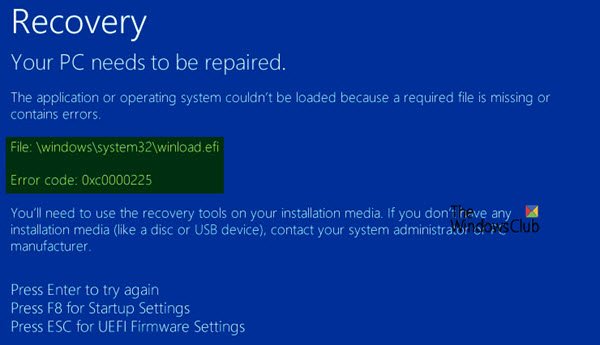
Một số câu lệnh lỗi mà tệp này đưa ra khi bị thiếu hoặc bị hỏng là:
- winload.efi bị thiếu
- winload.efi không tìm thấy
- winload.efi bị thiếu hoặc có lỗi
- Chương trình này không thể khởi động vì máy tính của bạn bị thiếu winload.efi
- Ứng dụng này yêu cầu tệp winload.efi, tệp này không được tìm thấy trên hệ thống này.
- Đã xảy ra sự cố [path] winload.efi. Không thể tìm thấy mô-đun được chỉ định.
Các mã lỗi 0xc0000225, 0xc00000e và 0xc0000001 được liên kết với Không tìm thấy tệp Winload.efi lỗi.
Sửa lỗi thiếu tệp Winload.efi
Nếu bạn thường tạo System Restore, bạn có thể thử hoàn tác bất kỳ sửa đổi nào trên máy tính của mình, bằng cách thực hiện khôi phục hệ thống – và sau đó thử chạy lại nâng cấp. Trong trường hợp, bạn không có thói quen tạo System Restore; Tôi khuyên bạn nên bắt đầu làm như vậy vì đây là một tính năng rất mạnh sẽ cho phép bạn sửa máy tính của mình trong một số trường hợp.
Để khắc phục lỗi này, chúng tôi sẽ thực hiện các bản sửa lỗi sau:
- Rebuild BCD.
- Tắt Secure Boot.
- Chạy System File Checker.
- Tắt tính năng Bảo vệ chống phần mềm độc hại khởi chạy sớm.
1]Rebuild BCD
Để bản sửa lỗi này hoạt động, bạn sẽ cần tạo ổ USB khởi động Windows 10 và sau đó khởi động máy tính của bạn sử dụng nó. Sau đó, khi bạn nhận được Màn hình chào mừng, hãy nhấp vào Kế tiếp, và sau đó nhấp vào Sửa máy tính của bạn ở phần dưới cùng bên trái của cửa sổ.
Tiếp theo bấm vào Troubleshoot.
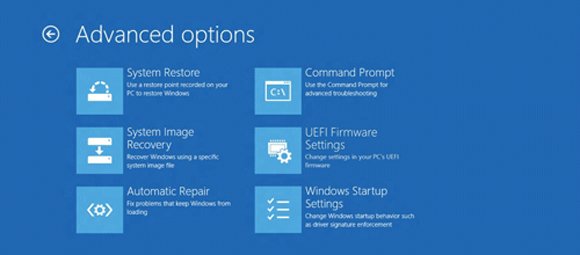
Sau đó, chọn Advanced Options. Và sau đó, Command Prompt.
Bây giờ, khi bạn đã mở cửa sổ Command Prompt, hãy nhập lần lượt các lệnh sau theo trình tự mà chúng được cung cấp cho rebuild BCD và sửa chữa MBR:
bootrec/repairbcd
bootrec/osscan
bootrec/repairmbr
Cuối cùng, nhập lối ra để đóng cửa sổ Command Prompt.
Khởi động lại máy tính của bạn để các thay đổi có hiệu lực.
2]Tắt Secure Boot
Tôi muốn giới thiệu tắt Khởi động An toàn trong cài đặt BIOS. Bắt đầu bằng cách khởi động máy tính của bạn vào Windows 10 trước. Sau đó, đi tới Cài đặt> Windows Update và kiểm tra xem bạn có bất kỳ thứ gì để tải xuống hay không và cài đặt nếu bạn thấy bất kỳ bản cập nhật nào được cung cấp. OEM gửi và cập nhật danh sách phần cứng, trình điều khiển và hệ điều hành đáng tin cậy cho PC của bạn.
Sau khi hoàn tất, bạn cần phải đi đến BIOS của PC của bạn.
Đi tới Cài đặt> Update & Security> Tùy chọn khởi động nâng cao. Khi bạn nhấp vào Khởi động lại ngay, nó sẽ khởi động lại PC của bạn và cung cấp cho bạn tất cả các tùy chọn nâng cao này.
Chọn Troubleshoot> Advanced Options. Màn hình này cung cấp các tùy chọn khác bao gồm System Restore, Sửa chữa khởi động, Quay lại phiên bản trước, Command Prompt, Khôi phục hình ảnh hệ thống và Cài đặt chương trình cơ sở UEFI.
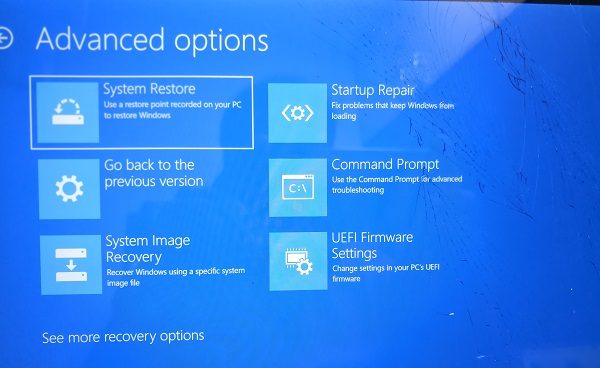
Mỗi OEM đều có cách thực hiện các tùy chọn của họ. Khởi động an toàn thường có sẵn trong Tab Bảo mật> Khởi động> Xác thực. Đặt nó thành Tắt.
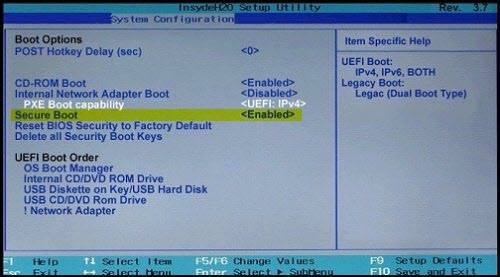
Ngoài ra, thiết lập Hỗ trợ kế thừa sang Bật hoặc Đã bật.
Lưu các thay đổi và thoát. PC bây giờ sẽ khởi động lại.
3]Sử dụng Trình kiểm tra tệp hệ thống
Bắt đầu bằng cách nhấn WINKEY + X kết hợp nút hoặc nhấp chuột phải vào nút Bắt đầu và nhấp vào Command Prompt (Quản trị viên) hoặc chỉ tìm kiếm cmd trong hộp tìm kiếm Cortana, nhấp chuột phải vào biểu tượng Command Prompt và nhấp vào Chạy như quản trị viên. Bấm vào Đúng cho lời nhắc UAC hoặc User Account Control mà bạn nhận được. Sau đó, cửa sổ Command Prompt cuối cùng sẽ được mở. Bây giờ, hãy nhập lệnh sau để chạy Trình kiểm tra tệp hệ thống và sau đó nhấn Enter.
sfc/scannow
Khởi động lại hệ thống của bạn sau khi quá trình quét hoàn tất.
Bạn cũng có thể sử dụng phần mềm miễn phí của chúng tôi FixWin để Chạy tiện ích Trình kiểm tra Tệp Hệ thống bằng một cú nhấp chuột.
Một thiết bị bắt buộc không được kết nối hoặc không thể truy cập được
4]Tắt bảo vệ chống phần mềm độc hại khởi chạy sớm
Đây là một sửa chữa khá đơn giản. Bắt đầu bằng cách chọn Khởi động lại trong Menu Start khi bạn nhấn và giữ Shift trên bàn phím của bạn.

Nó sẽ khởi động lại máy tính của bạn để Cài đặt Khởi động.
Tiếp theo, hãy đảm bảo rằng tùy chọn thứ 8 cho biết Tắt tính năng bảo vệ chống phần mềm độc hại khởi chạy sớm.
Bây giờ, nhấn F8 vì tùy chọn được đề cập ở trên được liệt kê ở 8.
Cuối cùng, nó sẽ khởi chạy và tải Windows trên máy tính của bạn với tính năng Bảo vệ chống phần mềm độc hại sớm được tắt chỉ cho phiên đó khi bạn có thể cố gắng thực hiện cùng một tác vụ và kiểm tra xem có bất kỳ xung đột nào được khắc phục cho bạn hay không.
Hãy cho chúng tôi biết nếu bài đăng này giúp ích cho bạn hoặc nếu bạn có bất kỳ đề xuất nào khác để cung cấp.
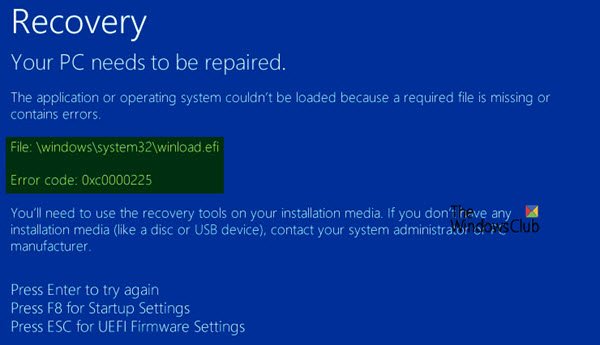
Cảm ơn các bạn đã theo dõi TOP Thủ Thuật trên đây là những chia sẻ của chúng tôi về Sửa lỗi thiếu tệp Winload.efi trên Windows 10. Hy vọng bài viết tại chuyên mục Thủ Thuật Phần Mềm sẽ giúp ích được cho bạn. Trân trọng !!!


![Download AutoCAD 2009 Full Xforce Keygen [64 bit + 32 bit] Download AutoCAD 2009 Full Xforce Keygen [64 bit + 32 bit]](https://topthuthuat.com.vn/wp-content/uploads/2022/08/autocad-2009-350x250.jpg)


![AutoCAD 2012 [32bit + 64bit] Full Crack X-force Keygen 2012 AutoCAD 2012 [32bit + 64bit] Full Crack X-force Keygen 2012](https://topthuthuat.com.vn/wp-content/uploads/2022/08/Autodesk-2012-350x250.jpg)
![Tải AutoCAD 2015 Full Bản Quyền Xforce Keygen [32bit/64bit] Tải AutoCAD 2015 Full Bản Quyền Xforce Keygen [32bit/64bit]](https://topthuthuat.com.vn/wp-content/uploads/2022/08/Auto-CAD-2015-350x250.jpg)










